از طریق منوی جستجو مطلب مورد نظر خود در وبلاگ را به سرعت پیدا کنید
روش نصب TeamViewer روی اوبونتو 22.04
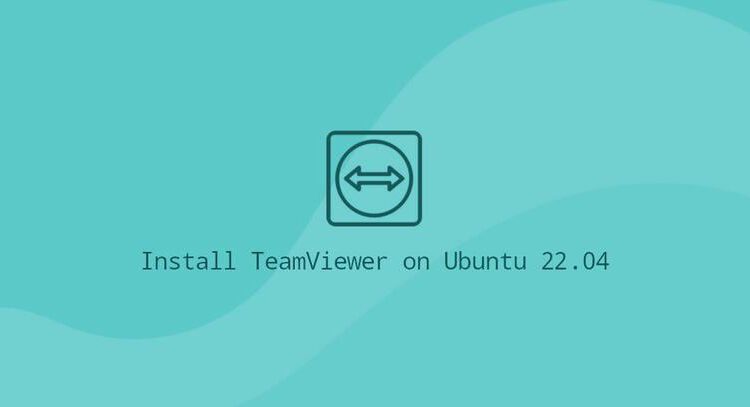
سرفصلهای مطلب
TeamViewer
یک راه حل امن چند پلتفرمی است که دسترسی از راه دور و انتقال فایل را بین سیستم های ویندوز، مک و لینوکس امکان پذیر می کند. همچنین می توان از آن برای اشتراک گذاری دسکتاپ و کنفرانس وب استفاده کرد.
این مقاله دستورالعمل هایی را ارائه می دهد روی روش نصب TeamViewer روی اوبونتو 22.04 و سایر سیستم عامل های مبتنی بر دبیان.
نصب TeamViewer روی اوبونتو 22.04
از آنجایی که TeamViewer یک نرم افزار اختصاصی است، نمی توان آن را در مخازن استاندارد اوبونتو یافت. ما باید بسته نصبی TeamViewer را از وب سایت TeamViewer دانلود و نصب کنیم.
سر به سمت دانلودهای لینوکس TeamViewer page
و بسته TeamViewer (Classic) DEB را دانلود کنید. اگر مطمئن نیستید که کدام بسته را دانلود کنید، بسته “x86-64bit” را انتخاب کنید.
خودت را باز کن terminal و آخرین TeamViewer را دانلود کنید .deb بسته با استفاده از دستور wget زیر:
wget https://download.teamviewer.com/download/linux/teamviewer_amd64.debپس از اتمام دانلود، فهرست بسته را به روز کنید و TeamViewer را با اجرای:
sudo apt updatesudo apt install ./teamviewer_amd64.deb
وقتی از شما خواسته شد، Do you want to continue? [Y/n]، نوع Y برای ادامه نصب
خودشه. TeamViewer نصب شده است روی سیستم اوبونتو خود را، و می توانید شروع به استفاده از آن کنید.
راه اندازی TeamViewer
برنامه TeamViewer را می توان از طریق خط فرمان با تایپ کردن راه اندازی کرد teamviewer یا با کلیک کردن روی نماد TeamViewer در منوی برنامه ها.

هنگامی که TeamViewer برای اولین بار راه اندازی می شود، از شما می خواهد که با توافق نامه مجوز موافقت کنید.
با کلیک کردن، شرایط مندرج در قرارداد مجوز را بپذیرید روی دکمه “پذیرش موافقت نامه مجوز”.

TeamViewer باز می شود و پنجره ای شبیه به زیر نمایش داده می شود:

در حال به روز رسانی TeamViewer
در حین نصب process، مخزن رسمی TeamViewer به سیستم شما اضافه می شود. می توانید استفاده کنید cat دستور برای تایید محتویات فایل:
cat /etc/apt/sources.list.d/teamviewer.list...
deb http://linux.teamviewer.com/deb stable main
...
وقتی نسخه جدیدی منتشر شد، می توانید نصب TeamViewer خود را از طریق ابزار به روز رسانی نرم افزار دسکتاپ یا از command-line.
نتیجه
ما به شما نشان دادیم که چگونه TeamViewer را نصب کنید روی دستگاه دسکتاپ اوبونتو 22.04 شما. اکنون می توانید به دستگاه دوست یا مشتری خود متصل شوید و کمک فوری ارائه دهید.
در صورت نیاز دیدگاه خود را در زیر این قسمت قرار دهید.
لطفا در صورت وجود مشکل در متن یا مفهوم نبودن توضیحات، از طریق دکمه گزارش نوشتار یا درج نظر روی این مطلب ما را از جزییات مشکل مشاهده شده مطلع کنید تا به آن رسیدگی کنیم
زمان انتشار: 1403-01-09 02:07:04



